linux系统怎么看火狐浏览器版本?火狐浏览器linux版本查看教程
在linux系统上查看火狐浏览器的版本信息是一个简单且直接的过程。无论你是通过图形用户界面(gui)还是命令行界面(cli),都可以轻松地获取到当前安装的火狐浏览器版本。以下是从多个维度提供的详细教程。
方法一:通过图形用户界面查看版本
1. 打开火狐浏览器:
首先,点击系统上的火狐浏览器图标,启动浏览器。
2. 进入帮助菜单:
在浏览器窗口的右上角,点击三条横线组成的“汉堡菜单”图标,然后选择“帮助”(help)选项。
3. 查看关于火狐:
在帮助菜单中,选择“关于火狐”(about firefox)选项。这会打开一个包含当前火狐浏览器版本信息的窗口。
4. 阅读版本信息:
在弹出的窗口中,你可以看到当前安装的火狐浏览器的版本号、更新历史以及是否已启用自动更新等信息。
方法二:通过命令行查看版本
1. 打开终端:
在linux系统上,你可以通过按`ctrl + alt + t`快捷键或者从应用程序菜单中找到并打开终端。
2. 运行火狐浏览器命令:
在终端中输入以下命令并按回车:
```bash
firefox --version
```
3. 查看输出结果:
终端会显示当前安装的火狐浏览器的版本号。这个命令非常快捷,尤其适合需要在脚本中自动检测浏览器版本的情况。
方法三:通过配置文件查看版本
虽然这种方法不如前两种直观,但在某些情况下可能会用到。
1. 定位火狐浏览器可执行文件:
通常,火狐浏览器的可执行文件位于`/usr/bin/firefox`或`/usr/local/bin/firefox`。你可以使用`which`命令来找到它:
```bash
which firefox
```
2. 使用字符串命令查看版本信息:
你可以使用`strings`命令来查看可执行文件中的字符串,并筛选出包含版本信息的部分。例如:
```bash
strings /usr/bin/firefox | grep mozilla
```
注意,这种方法会输出很多字符串,你需要手动筛选出包含“mozilla firefox”和版本号的那一行。
方法四:通过扩展或插件查看版本
1. 安装版本查看扩展:
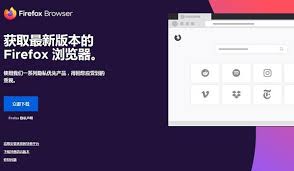
在火狐浏览器的官方扩展商店中,有一些扩展可以显示浏览器的版本信息。例如,“firefox version checker”就是一个简单的扩展,可以在工具栏上显示当前版本。
2. 启用并查看:
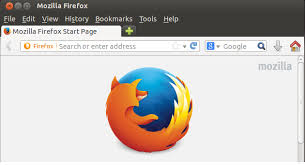
安装扩展后,根据提示启用它,并在工具栏上找到相应的图标或菜单项,点击即可查看版本信息。
总结
无论你是通过图形用户界面、命令行界面、配置文件还是扩展插件,都可以轻松地在linux系统上查看火狐浏览器的版本信息。选择最适合你的方法,确保你始终了解并管理着正确的浏览器版本。这不仅有助于保持浏览器的安全性和稳定性,还能让你及时获取到最新的功能和安全更新。






















